Cambiar o anonimizar el nombre del autor en los comentarios de Word
Al colaborar en un documento, es posible que desee cambiar u ocultar el nombre del autor que aparece en los comentarios de Word, ya sea por privacidad, estandarización o anonimato antes de compartir el archivo. Este artículo presenta varias formas de cambiar el nombre del autor de los comentarios predeterminado o existente, incluidas las configuraciones integradas de Word, macros VBA y la edición de metadatos del documento.
- Cambiar el nombre del autor predeterminado para nuevos comentarios (configuración predeterminada)
- Cambiar el nombre del autor en comentarios existentes (macro VBA)
- Anonimizar nombres en hilos de comentarios (inspector de documentos)
Cambiar el nombre del autor predeterminado para nuevos comentarios (configuración predeterminada)
Este método establece el nombre del autor que se usará en todos los nuevos comentarios o cambios rastreados. No afecta los comentarios existentes.
- Abra un documento de Word, luego vaya a "Archivo" > "Opciones".
- En la ventana "Opciones de Word":
- Manténgase en la pestaña "General" y localice los cuadros "Nombre de usuario" e "Iniciales".
- Ingrese su nombre de autor preferido e iniciales.
- (Opcional pero recomendado) Marque la casilla: Siempre usar estos valores independientemente del inicio de sesión en OfficeEsto obliga a Word a usar el nombre personalizado incluso si ha iniciado sesión con una cuenta de Office que tiene una identidad diferente.
- Haga clic en "Aceptar" para guardar los cambios.

Ahora, cualquier comentario nuevo que inserte en el documento actual o uno nuevo utilizará este nombre de autor personalizado.
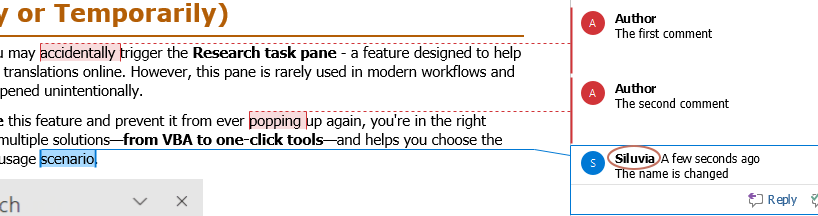
- Cambiar el nombre del autor predeterminado solo se aplica a los nuevos comentarios. El nombre del autor de los comentarios existentes permanecerá sin cambios.
- ¿Por qué marcar "Siempre usar estos valores independientemente del inicio de sesión en Office"? Si no se marca, Word puede volver al nombre de su cuenta de Office/Microsoft 365. Habilitarlo asegura que siempre se use el nombre especificado, independientemente del estado de inicio de sesión.
- Después de actualizar el Nombre de usuario en Word, el cambio se aplicará en todas las aplicaciones de Office, como Excel y PowerPoint. Sin embargo, Excel y PowerPoint a menudo almacenan en caché el nombre anterior, por lo que es posible que no vea el nuevo nombre de autor inmediatamente al insertar comentarios.
Para asegurarse de que el nuevo nombre surta efecto, vuelva a abrir Excel o PowerPoint. Intente insertar un nuevo comentario nuevamente; ahora debería aparecer el nombre de autor actualizado.
Cambiar el nombre del autor en comentarios existentes (macro VBA)
Para actualizar el nombre del autor de los comentarios existentes en un documento, utilice la siguiente macro VBA:
- Abra el documento de Word en el que desea cambiar el nombre del autor de los comentarios existentes.
- Seleccione la parte del texto con comentarios (o presione "Ctrl" + "A" para seleccionar todo el documento).
- Presione "Alt" + "F11" para abrir el editor de VBA.
- Haga clic en "Insertar" > "Módulo", luego pegue este código: Código VBA: Cambiar el nombre del autor en los comentarios de una selección
Sub ChangeCommentAuthor() 'Updated by ExtendOffice 20250708 Dim I As Long Dim xNewName As String Dim xShortName As String If Selection.Comments.Count = 0 Then MsgBox "No comments in your selection!", vbInformation, "Kutools for Word" Exit Sub End If xNewName = InputBox("New author name?", "Kutools for Word") xShortName = InputBox("New author initials?", "Kutools for Word") If xNewName = "" Or xShortName = "" Then MsgBox "The author name/initials can’t be empty.", vbInformation, "Kutools for Word" Exit Sub End If With Selection For I = 1 To .Comments.Count .Comments(I).Author = xNewName .Comments(I).Initial = xShortName Next I End With End Sub
- Presione "F5" o haga clic en el botón "Ejecutar".
- Ingrese el nuevo nombre del autor e iniciales según se le indique.

Todos los nombres de autores de comentarios en el rango seleccionado se actualizarán.

Consejo: Para anonimizar completamente los comentarios antes de compartirlos, use un nombre genérico como "Revisor" e iniciales como "R".
Anonimizar nombres en hilos de comentarios (inspector de documentos)
Si su objetivo es compartir el documento sin revelar ninguna información personal, incluidos los nombres de los autores, direcciones de correo electrónico o cambios rastreados, puede usar el Inspector de Documentos de Word para eliminar dichos datos de manera eficiente.
- Guarde una copia de su documento (¡importante!).
- Vaya a "Archivo" > "Información".
- Haga clic en "Buscar problemas > Inspeccionar Documento".
 Nota: Si su documento no se ha guardado, Word le pedirá que lo guarde antes de la inspección. Haga clic en "Sí" para continuar. Esto asegura que el Inspector de Documentos pueda acceder a la versión más actualizada de su archivo.
Nota: Si su documento no se ha guardado, Word le pedirá que lo guarde antes de la inspección. Haga clic en "Sí" para continuar. Esto asegura que el Inspector de Documentos pueda acceder a la versión más actualizada de su archivo.
- En el cuadro de diálogo "Inspector de Documentos", asegúrese de que "Propiedades del documento e información personal" esté marcado. Haga clic en "Inspeccionar".

- Una vez que aparezcan los resultados, haga clic en "Eliminar todo" junto a "Propiedades del documento e información personal".

- Cierre el cuadro de diálogo. Aparecerá una barra de notificación "REMOVER INFORMACIÓN PERSONAL HABILITADO" debajo de la cinta. Presione "Ctrl" + "S" para guardar el documento y aplicar los cambios.
Esto anonimizará todos los metadatos, incluidos los autores de los comentarios.
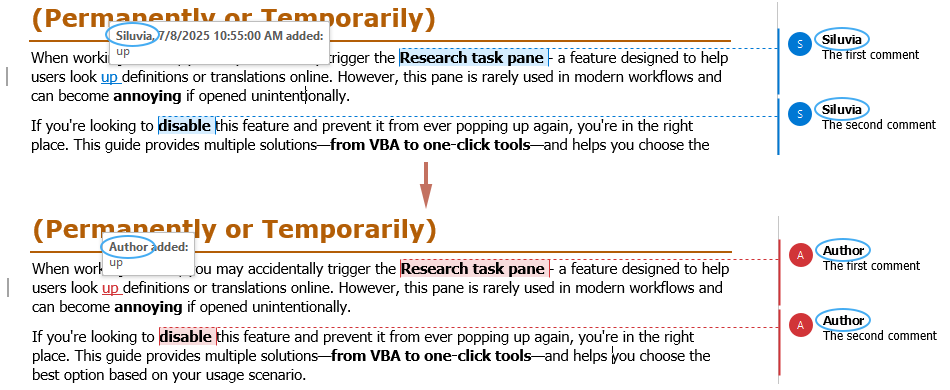
Ya sea que esté colaborando en equipos, preparando documentos para compartir externamente o simplemente estandarizando la propiedad de los comentarios, Word ofrece múltiples formas de controlar cómo aparecen los nombres de los autores en los comentarios. Puede personalizar la identidad del autor predeterminado para nuevos comentarios, actualizar retrospectivamente los existentes mediante VBA o usar el Inspector de Documentos incorporado para anonimizar completamente su documento. Cada método sirve para un propósito diferente; elija el que mejor se adapte a su escenario. Solo recuerde: aunque los cambios cosméticos ayudan con la presentación y la privacidad, anonimizar verdaderamente un documento requiere inspeccionar y eliminar los metadatos incrustados antes de compartirlo.
Las mejores herramientas de productividad para Office
Kutools para Word - ¡Mejora tu experiencia en Word con más de 100 funciones extraordinarias!
🤖 Funciones de IA de Kutools: Asistente de IA / Asistente en Tiempo Real / Super Pulir (Mantener Formato) / Super Traducir (Mantener Formato) / Redacción AI / Revisión con IA...
📘 Maestría en Documentos: Dividir páginas / Combinar documentos / Exportar rango en varios formatos (PDF/TXT/DOC/HTML...) / Conversión por lote a PDF...
✏ Edición de cuerpo: Buscar y reemplazar en lote en múltiples archivos / Redimensionar todas las imágenes / Transponer filas y columnas de tablas / Convertir tabla a texto...
🧹 Limpieza sin esfuerzo: Elimina espacios extras / Saltos de sección / Cuadro de texto / Hipervínculos / Descubre más herramientas de eliminación en el grupo Eliminar...
➕ Inserciones creativas: Insertar delimitador de miles / Casilla de Verificación / Botón de Opción / Código QR / Código de Barras / Varias imágenes / Descubre más en el grupo Insertar...
🔍 Selecciones precisas: Selecciona páginas específicas / Tablas / Forma / Párrafo de Encabezado / Mejora la navegación con más funciones de Seleccionar...
⭐ Mejoras destacadas: Navega a cualquier rango / Inserta automáticamente texto repetitivo / Cambia entre ventanas de documento /11 herramientas de Conversión...
🌍 Compatible con más de40 idiomas: Usa Kutools en tu idioma preferido: ¡soporta inglés, español, alemán, francés, chino y más de40 idiomas adicionales!

✨ Kutools para Office – ¡Una sola instalación, cinco potentes herramientas!
Incluye Office Tab Pro · Kutools para Excel · Kutools para Outlook · Kutools para Word · Kutools para PowerPoint
📦 Obtén las5 herramientas en una sola suite | 🔗 Integración perfecta con Microsoft Office | ⚡ Ahorra tiempo y aumenta tu productividad al instante
Las mejores herramientas de productividad para Office
Kutools para Word - ¡Más de 100 herramientas para Word!
- 🤖 Funciones de IA de Kutools: Asistente de IA / Asistente en Tiempo Real / Super Pulir / Super Traducir / Redacción AI / Revisión con IA
- 📘 Maestría en Documentos: Dividir páginas / Combinar documentos / Conversión por lote a PDF
- ✏ Edición de cuerpo: Buscar y reemplazar en lote / Redimensionar todas las imágenes
- 🧹 Limpieza sin esfuerzo: Eliminar Espacios Extras / Eliminar Saltos de sección
- ➕ Inserciones creativas: Insertar delimitador de miles / Insertar Casilla de Verificación / Crear Códigos QR
- 🌍 Compatible con más de40 idiomas: ¡Kutools habla tu idioma – compatible con más de40 idiomas!






